Это руководство содержит инструкции по устранению следующей ошибки в средстве диагностики лицензий службы удаленных рабочих столов: «Сервер лицензий недоступен. Это может быть вызвано проблемами подключения к сети, служба лицензирования удаленных рабочих столов остановлена на лицензии. сервер или лицензия удаленного рабочего стола больше не установлена на компьютере "после переименования сервера 2016 с лицензиями удаленного рабочего стола установлен.
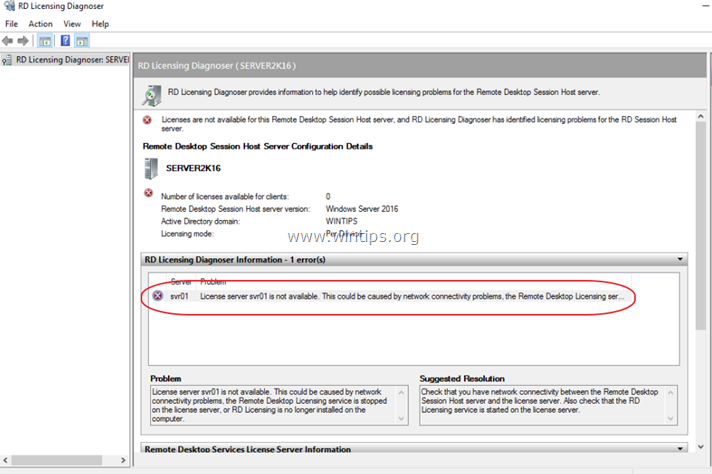
Как исправить: Сервер лицензий недоступен после переименования сервера лицензий RDS 2016.
Способ 1. Сервер лицензий FIX недоступен на автономном сервере лицензирования удаленных рабочих столов.
Если ваш сервер лицензирования удаленных рабочих столов является автономным (он не является частью развертывания RDS), измените имя сервера лицензирования в групповой политике:
1. Откройте редактор групповой политики. Для этого:
1. Одновременно нажмите кнопку Окна
+ р ключи, чтобы открыть окно команды запуска.
2. Тип gpedit.msc и нажмите Входить.

2. В редакторе групповой политики перейдите к:
- Конфигурация компьютера \ Административные шаблоны \ Компоненты Windows \ Службы удаленного рабочего стола \ Узел сеанса удаленного рабочего стола \ Лицензирование
3. На правой панели дважды щелкните на Использовать указанные серверы удаленных лицензий.
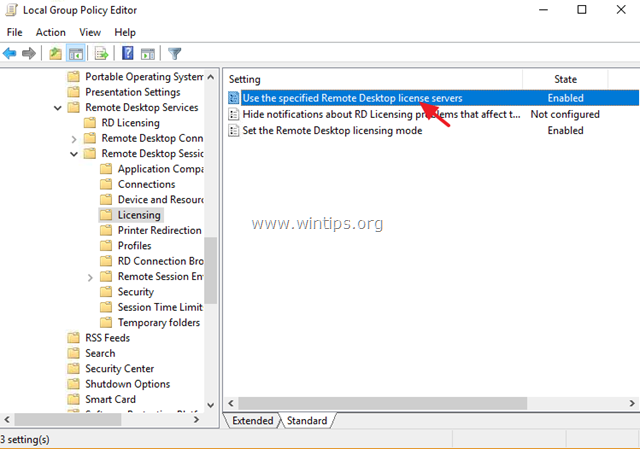
4. В 'Лицензионный сервер для использования'введите новое имя сервера и щелкните В ПОРЯДКЕ.
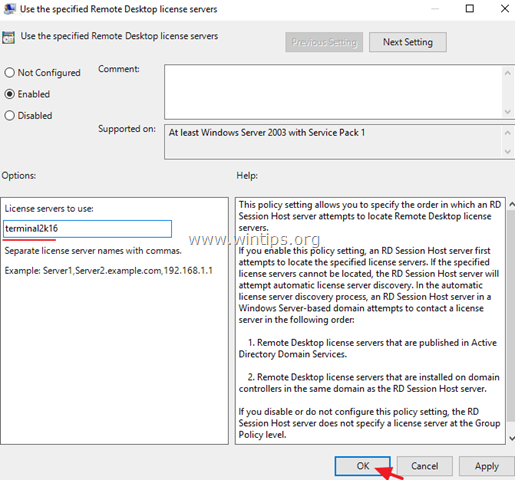
5. Повторно запустите средство диагностики лицензирования удаленных рабочих столов. Проблема должна исчезнуть. *
* Примечание: В некоторых случаях требуется перезапуск сервера лицензирования удаленных рабочих столов.
Способ 2. Сервер лицензий FIX недоступен на автономном сервере лицензирования удаленных рабочих столов.
Если ваш сервер лицензирования удаленных рабочих столов не является автономным (он является частью коллекции развертывания RDS), вам необходимо изменить имя сервера лицензирования в диспетчере серверов:
1. Откройте диспетчер серверов.
2. Перейти к Службы удаленных рабочих столов –> Обзор –> Задания –> Отредактируйте свойства развертывания.
3. Щелкните значок Лицензирование RD таб.
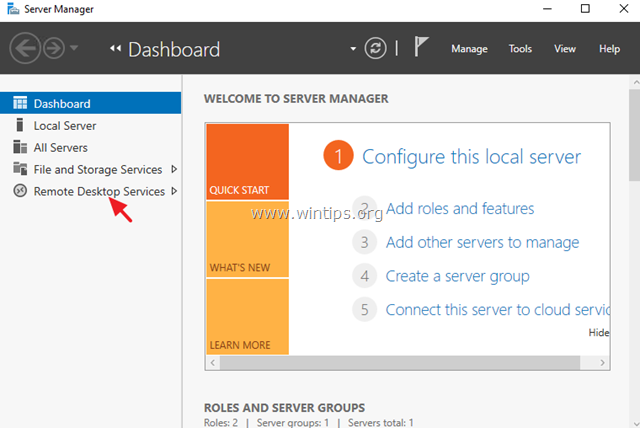
4. Введите новое имя сервера и щелкните В ПОРЯДКЕ.
Вот и все! Сообщите мне, помогло ли вам это руководство, оставив свой комментарий о своем опыте. Пожалуйста, поставьте лайк и поделитесь этим руководством, чтобы помочь другим.